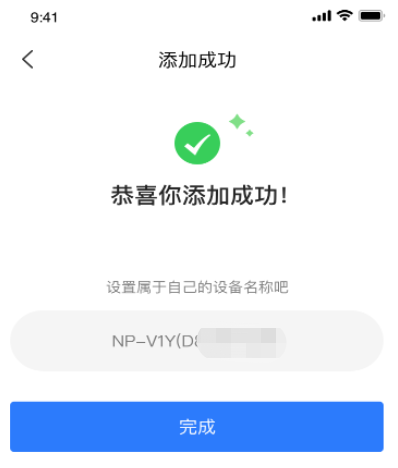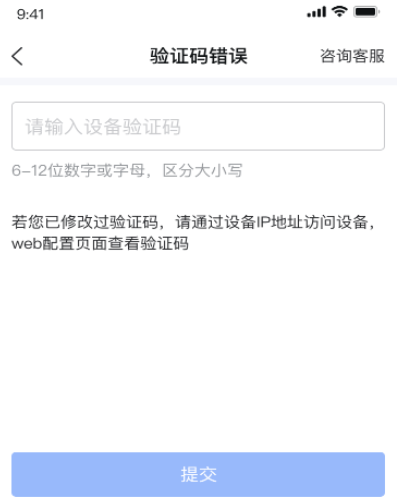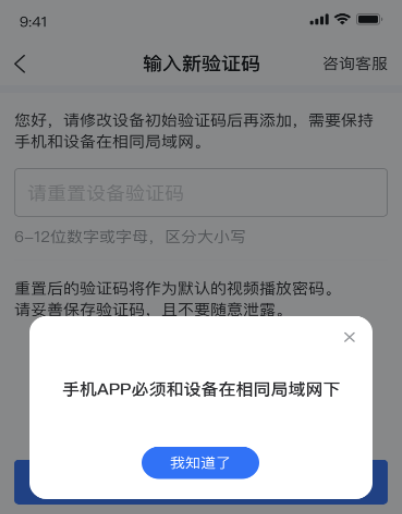海康设备验证码怎么查(海康威视录像机验证码怎么查)
【温馨提醒】
修改完验证后,建议您“手动输入序列号 修改后的验证码“进行设备添加。(不是设备机身“纸质标签验证码”,也不要扫描“纸质标签二维码”添加)
——————————————————————————————————
1、 如何通过“萤石云视频”或“海康互联APP”在局域网修改验证码?
▶▶前提条件:设备“萤石云在线”
1、新设备第一次使用萤石云,萤石云视频APP扫描设备机身标签二维码,提示“绑定账号失败”,请点击“修改验证码”,然后输入“设备密码” “修改后的验证码(输入想要设置的验证码)”,提示添加设备成功!
(注:手机和设备需要在同一个局域网内,即手机和摄像机连接同一个路由器的网络)。
温馨提醒:
2、若操作界面没有“修改验证码”选项:
1)如果是添加摄像机:
可网页访问摄像机修改验证码之后再添加(V5.5.0及以上版本,摄像机&球机支持在网页平台接入界面查看/修改验证码。若您的摄像机当前版本不支持修改验证码,可查看是否有对应升级程序。点击这里获取升级操作步骤。
2)如果添加录像机:
验证码修改操作请点击这里查看。
2、若已经修改过设备验证码,手动输入设备序列号或扫描设备二维码,添加时点击“重试”,输入修改后的验证码添加即可;
。
1、手机与设备连同一个路由器,打开海康互联APP软件,点击添加设备—扫描设备二维码
2、输入设备修改后的验证码(注意不是机身标签的验证码哦);
3、验证码输入正确,设备添加成功。
注:
1、若验证码输入错误,提示验证码错误,建议确认修改后的准确验证码信息后再输入添加设备;
2、若找不到/忘记验证码,需手机与设备连接同一个局域网/路由器,点击“没有找到或忘记验证码?”
根据提示重置验证码,输入新验证码信息,输入设备的管理员密码(如管理员密码忘记,请点击这里查看“忘记密码”操作指导)后添加设备成功;
若手机与设备不在同一个局域网/路由器下,会提示“手机APP必须和设备再相同局域网下”建议连接同一个局域网后进行重置验证码操作。
如何通“网页”修改摄像机验证码?
1)建议将摄像机更新至最新版本,网页访问进入配置-网络-高级配置-平台接入-查看/修改验证码。
--------------------------------------------------------------------------------------
【延伸】IVMS-4200客户端添加设备查看验证码路径:
可进入4200-设备管理页面-找到设备(需先添加设备且保持设备在线)-进入远程配置—网络—萤石云配置,查看/修改验证码。